win11为什么图标 Win11系统图标显示不正常怎么办
更新时间:2024-11-07 11:59:47作者:xiaoliu
Win11系统的图标在使用过程中出现显示不正常的情况,可能是因为系统出现了一些问题或者图标文件本身损坏,此时我们可以尝试重新启动系统或者更新系统补丁来解决这个问题。也可以尝试更改显示设置或者重建图标缓存来修复图标显示不正常的情况。希望以上方法能够帮助您解决Win11系统图标显示不正常的问题。
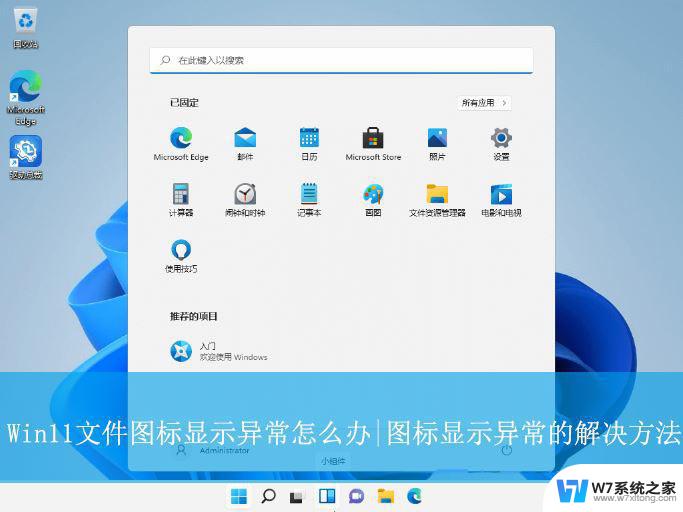
1、首先,按下“”键打开运行窗口。输入“%localappdata%”命令,按回车打开。
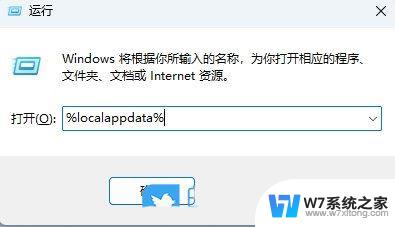
2、接着,在打开的界面中。依次点击上方菜单栏的“查看-显示-隐藏的项目”。
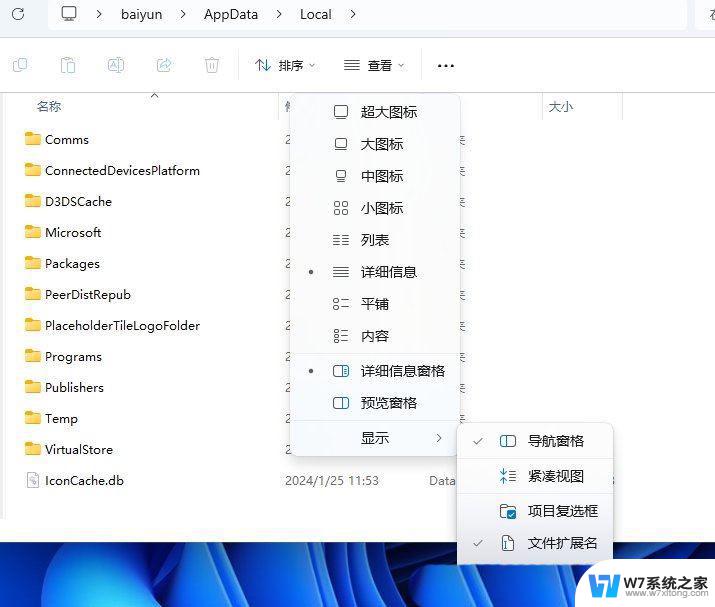
3、然后,找到并右键点击“Iconcache.db”文件,选择将其删除。
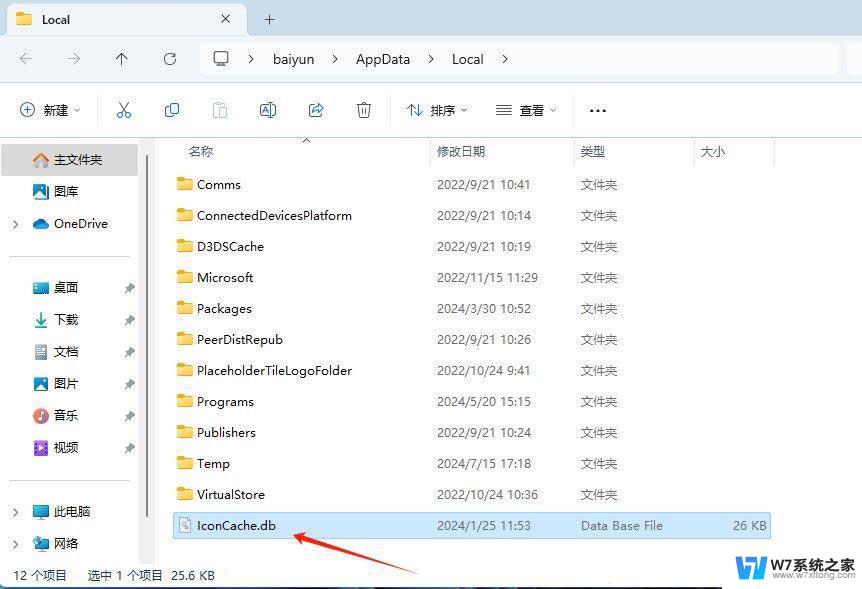
4、随后,打开任务管理器。找到其中的“Windows资源管理器”,将其重启即可。
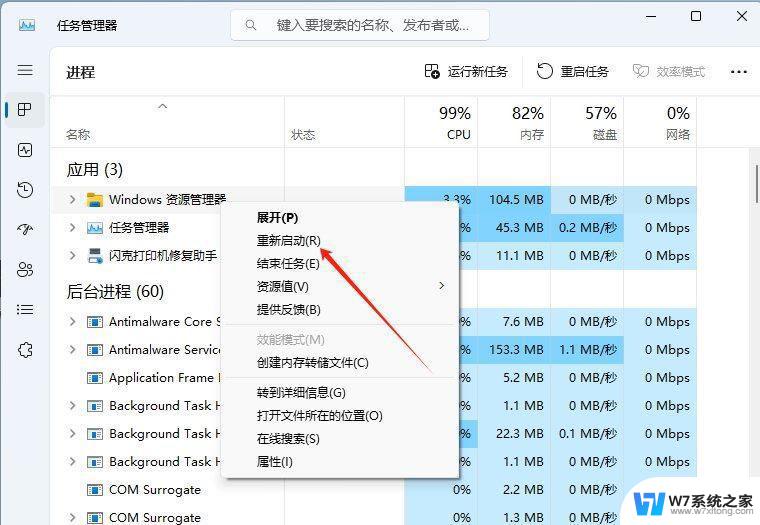
以上就是win11为什么图标的全部内容,有遇到这种情况的用户可以按照小编的方法来进行解决,希望能够帮助到大家。
win11为什么图标 Win11系统图标显示不正常怎么办相关教程
-
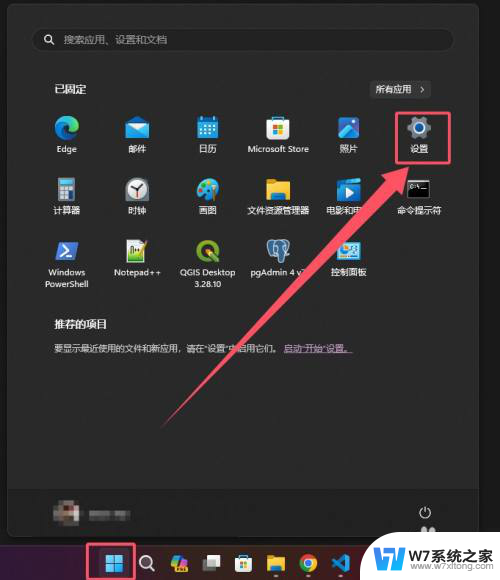 win11系统托盘图标 显示 Win11系统托盘图标设置方法
win11系统托盘图标 显示 Win11系统托盘图标设置方法2025-01-14
-
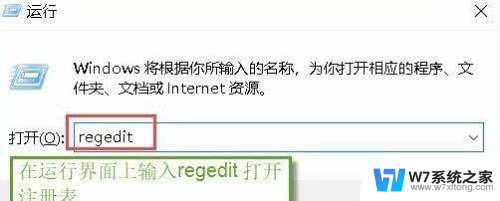 怎么把win11图标的箭头去掉 Win11怎么取消桌面图标箭头显示
怎么把win11图标的箭头去掉 Win11怎么取消桌面图标箭头显示2024-07-12
-
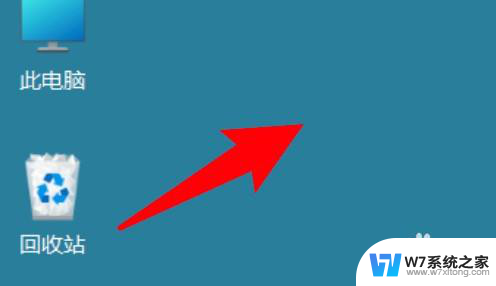 win11怎么全部显示大图标 Win11桌面图标怎么设置更大
win11怎么全部显示大图标 Win11桌面图标怎么设置更大2024-10-30
-
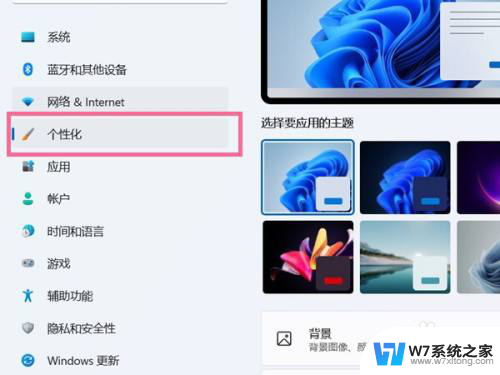 win11图标不见了怎么办 win11桌面图标不见了怎么找回
win11图标不见了怎么办 win11桌面图标不见了怎么找回2024-05-11
- win11显示全部任务栏图标 Win11任务栏图标全部显示设置方法
- win11图标放到桌面 win11系统桌面怎么放应用图标
- win11怎么去掉图标上的小盾牌 Win11系统如何取消盾牌图标
- win11托盘图标 提示 Win11系统托盘图标设置方法
- win11系统托盘显示桌面 Win11系统托盘图标设置教程
- win11任务栏图标从不合并 win11任务栏图标不合并怎么设置
- win11怎么把开始为何在左边 Win11开始菜单怎么调整到左边
- 手机投屏win11笔记本电脑怎么设置 手机电脑投屏连接教程
- win11比win10大多少g Win11系统相比Win10占用内存少吗
- windows11wlan不见了 Win11电脑wifi连接图标消失了怎么办
- win11任务栏怎么永不合并 win11任务栏怎么调整不合并
- win11如何修改鼠标光标 word光标设置方法
win11系统教程推荐
- 1 电脑麦克风怎么打开win11 Win11麦克风权限开启方法
- 2 win11如何设置文件后缀 win11文件后缀修改方法
- 3 指纹录入失败 win11 荣耀50指纹录入失败怎么办
- 4 win11防火墙拦截 Win11 24H2版内存隔离功能如何开启
- 5 如何关闭win11的防火墙和杀毒软件 win11如何关闭防火墙和杀毒软件
- 6 win11显示 任务栏右边 Win11任务栏靠右对齐的方法
- 7 win11不显示视频预览图 Win11 24H2升级后图片无法打开怎么办
- 8 win11禁止系统隔离危险文件 Win11 24H2版内存隔离功能开启步骤
- 9 win11右键怎么设置多几个选项 Win11右键菜单默认显示更多选项怎么自定义设置
- 10 win11电脑设置共享 Win11文件夹共享设置教程